Bagaimana cara menyorot / mewarnai sel yang tidak terkunci di Excel?
Seperti yang Anda ketahui, sel dikunci secara default di Excel. Jika Anda telah memformat sel tertentu sebagai tidak terkunci, sulit untuk membedakan antara sel yang tidak terkunci ini dan sel terkunci normal. Pada artikel ini, saya akan memperkenalkan beberapa cara untuk menyorot atau mewarnai sel yang tidak terkunci, dan membuat Anda mengetahui sel yang tidak terkunci secara sekilas di Excel.
Sorot / warna tidak terkunci sel dengan Conditional Formatting di Excel (5 langkah)
Sorot / warna tidak terkunci sel dengan Kutools for Excel (2 langkah)
Lindungi / kunci beberapa sel dengan mudah dari pengeditan di Excel
Kutools for Excel menyediakan cara yang cukup mudah untuk melindungi atau mengunci sel tertentu dari pengeditan di Excel: buka seluruh lembar kerja dengan Buka Kunci Pilihan tombol, selanjutnya kunci sel yang ditentukan yang akan Anda kunci dari pengeditan Kunci Pilihan tombol, akhirnya melindungi lembar kerja saat ini. Klik untuk langkah-langkah mendetail.
Sorot / warna tidak terkunci sel dengan Conditional Formatting di Excel
Perintah Pemformatan Bersyarat mampu mewarnai semua sel yang tidak terkunci dalam rentang tertentu di Excel. Dan Anda dapat melakukannya sebagai berikut:
1. Pilih rentang tertentu yang ingin Anda sorot semua sel yang tidak terkunci.
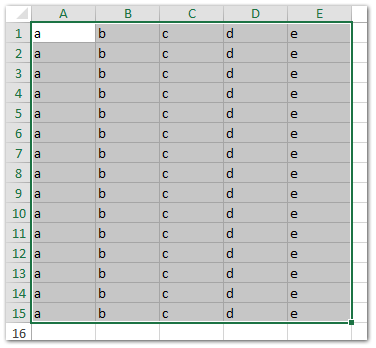
2. Klik Beranda > Format Bersyarat > Aturan baru.
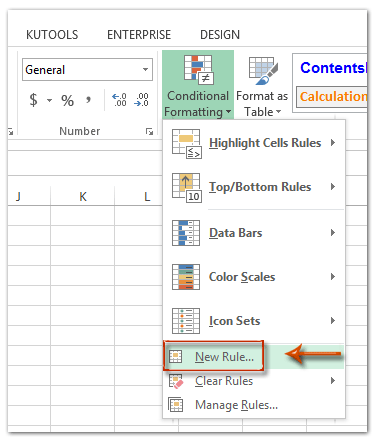
3. Dalam kotak dialog New Formatting Rule pembuka, Anda membutuhkan:
(1) Klik untuk memilih Gunakan rumus untuk menentukan sel mana yang akan diformat dalam Pilih Jenis Aturan kotak;
(2) Dalam Memformat nilai yang rumus ini benar kotak, masukkan rumus = SEL ("melindungi", A1) = 0 (A1 adalah sel pertama dari rentang yang dipilih);
(3) Klik dibentuk .

4. Sekarang Anda masuk ke kotak dialog Format Cells, klik Mengisi tab, tentukan warna latar belakang di Warna latar belakang bagian, dan klik OK .
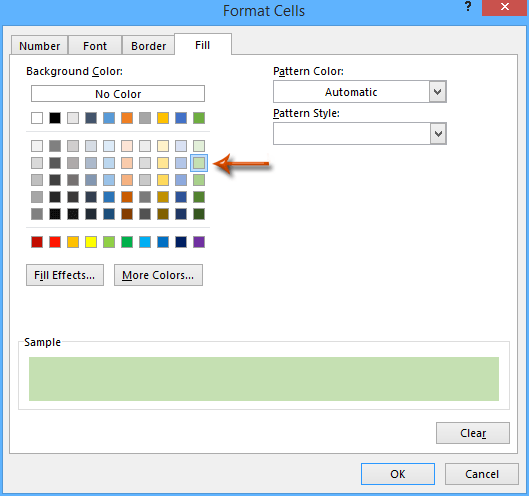
5. Klik OK di kotak dialog Aturan Pemformatan Baru.
Kemudian semua sel yang tidak terkunci dalam kisaran tertentu disorot dengan warna tertentu sekaligus. Lihat tangkapan layar di bawah ini:
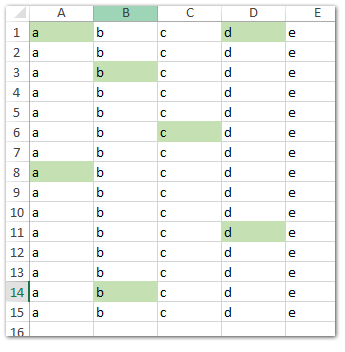
Sorot / warna tidak terkunci sel dengan Kutools for Excel
Jika Anda telah menginstal Kutools for Excel, utilitas Highlight Unlockednya dapat membantu mewarnai semua sel yang tidak terkunci segera di Excel.
Kutools untuk Excel - Dilengkapi dengan lebih dari 300 alat penting untuk Excel. Nikmati uji coba GRATIS 30 hari berfitur lengkap tanpa memerlukan kartu kredit! Unduh sekarang!
1. Klik Enterprise > Desain Lembar Kerja untuk mengaktifkan Mendesain Tab.
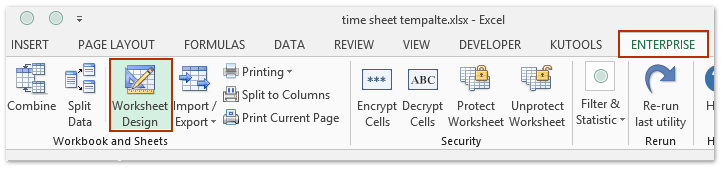
2. klik Mendesain > Sorot Tidak Terkunci. Dan sekarang semua sel yang tidak terkunci di seluruh buku kerja disorot sekaligus. Lihat tangkapan layar:
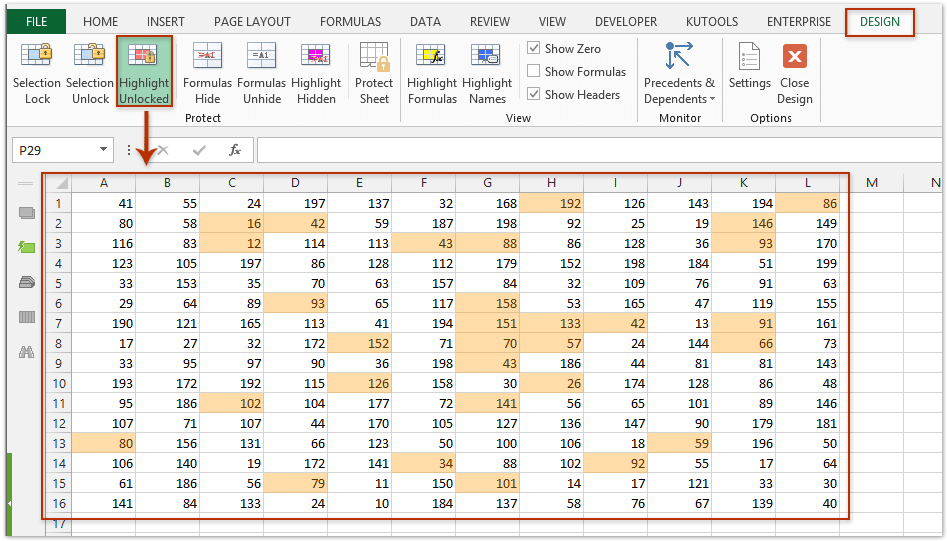
Note: Meskipun lembar kerja Anda dilindungi, utilitas ini juga dapat menyorot semua sel yang tidak terkunci.
Kutools untuk Excel - Tingkatkan Excel dengan lebih dari 300 alat penting. Nikmati uji coba GRATIS 30 hari berfitur lengkap tanpa memerlukan kartu kredit! Get It Now
Demo
Alat Produktivitas Kantor Terbaik
Tingkatkan Keterampilan Excel Anda dengan Kutools for Excel, dan Rasakan Efisiensi yang Belum Pernah Ada Sebelumnya. Kutools for Excel Menawarkan Lebih dari 300 Fitur Lanjutan untuk Meningkatkan Produktivitas dan Menghemat Waktu. Klik Di Sini untuk Mendapatkan Fitur yang Paling Anda Butuhkan...

Tab Office Membawa antarmuka Tab ke Office, dan Membuat Pekerjaan Anda Jauh Lebih Mudah
- Aktifkan pengeditan dan pembacaan tab di Word, Excel, PowerPoint, Publisher, Access, Visio, dan Project.
- Buka dan buat banyak dokumen di tab baru di jendela yang sama, bukan di jendela baru.
- Meningkatkan produktivitas Anda sebesar 50%, dan mengurangi ratusan klik mouse untuk Anda setiap hari!

